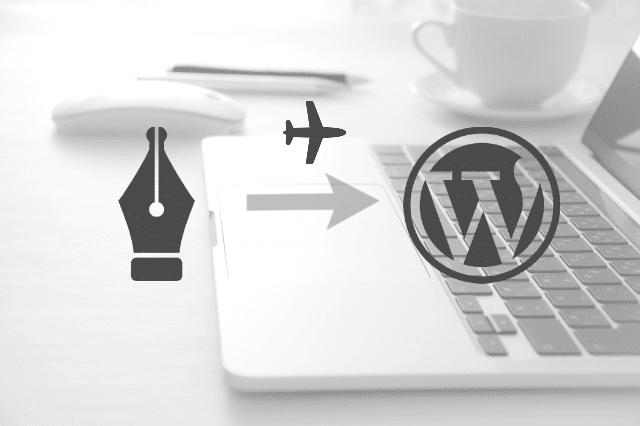
こんにちは、きくじろうです。
先週、羽田空港サーバーさんにお願いをし、はてなブログからWordPressへ移行しました。
- はてブからWordPressへ引っ越したいけれど、自分でやる自信がない
- 誰かに無料でお願いしたい
- でも知らない人に頼むのは不安・・・
そんな風に思っている方に、羽田空港サーバーさんでの実際の移行内容をお伝えします。
この記事を読んでわかること
- 選んだ理由
- 無料の条件
- お願いできない人
- 自分がやること
- かかる金額
- 移行後にやること、やってはいけないこと
注意
本記事の内容は、私個人の場合です。当ブログの記載内容によって被った損害・損失については一切の責任を負いかねますので、あくまでもご参考の範囲でご覧ください。
移行した理由
- はてなブログのデザインだとイマイチ愛着がわかない
- WordPressにはSEOに強いデザインがあるらしい
- 今と同じ金額でできるならWordPressがいい
こんな風に急に思い立ち、はてなブログからWordPressに移行しました。
選んだ理由は「無料」「口コミ」「実績」
移行しようと考えてから移行を代行してくれるサービスがあることを知りました。
その中から羽田空港サーバーさんを選んだ理由は3つです。
本当に無料!
羽田空港サーバーさんは、移行費用は無料です。
本当に0円でした!
[st-kaiwa1]一般的な移行業者だと、5~8万円くらいかかるそうです。
ポイント
移行費用は0円ですが、当然ながら自分で移行してもかかる費用は発生します。
私の場合は24,409円でした。内訳は下記の通り。
- レンタルサーバー代(羽田空港サーバーさん割引、WINGパック ベーシック12ヶ月で9.609円)
- 有料テーマ代(AFFINGERは14,800円。無料テーマを使う場合はもちろん無料です。)
口コミがよかった
どの口コミを見ても「早い」「丁寧」と絶賛の嵐。
[st-kaiwa1]面識のない方にお願いするので、悪い口コミが見当たらないのは安心ですね!
移行実績が多い
羽田空港サーバーさんのサイトによると、450サイト以上、12万記事以上の移行実績があるそうです。
[st-kaiwa1]失敗するなんてことはなさそうです!
無料の条件
指定リンクから契約する
レンタルサーバーとテーマは、指定されたリンクより契約・購入する必要があります。
[st-kaiwa1]レンタルサーバーやテーマ購入先にこだわりがある人はお願いするのは難しそうです。
紹介記事を書く
移行後1カ月以内に、移行先のブログではてなブログからWordPressへの移行に関する紹介記事を書きます。
[st-kaiwa1]たったこの2つの条件で無料でやってくれるなんて、アナログ人間には本当にありがたい!
お願いできない人
残念ながら、下記2つのいずれかに当てはまる人は無料移行をお願いできません。
既にレンタルサーバーを契約済
羽田空港サーバーさんの紹介で指定されたレンタルサーバーと契約するため、既にレンタルサーバーを契約済みの人はお願いできません。
[st-kaiwa1]指定されるのはプロブロガーさんもおすすめしているConoHa(コノハ)なので、心配ありません。
私の場合、月額800円です。
もっと知りたい!
ConoHa WINGのメリット・デメリットを知りたい方は、藤井イツキさんの記事がとても参考になります。
有料テーマを購入済
有料テーマを使用する際は、羽田空港サーバーさんの指定サイトより購入する必要があります。
[st-kaiwa1]私は「SEOに最適!」といわれている「AFFINGER」にしました。
移行の流れ
実際の移行の流れを図にまとめてみました。
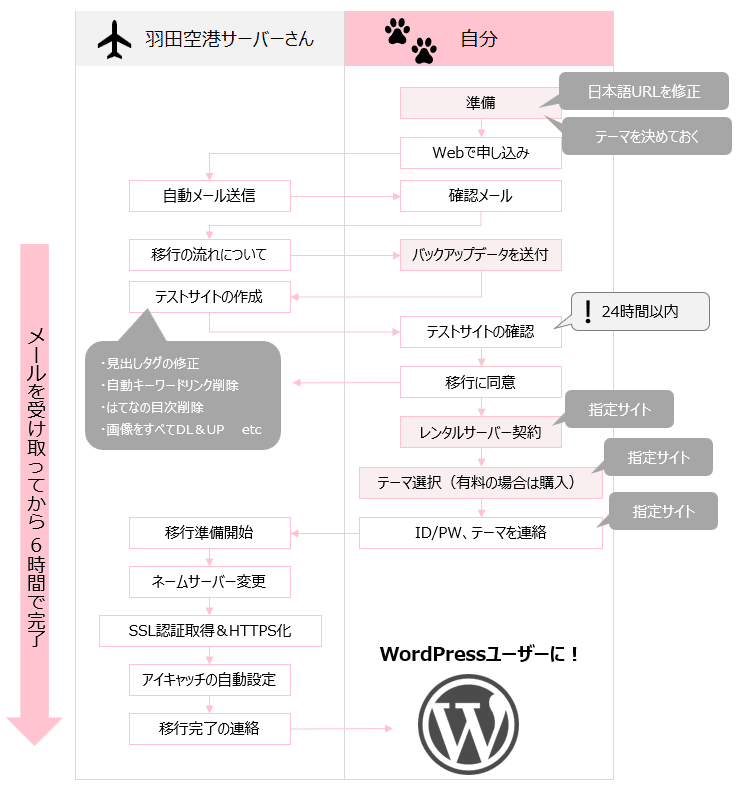
羽田空港サーバーさんからメールを受け取ってからなんと、6時間で移行完了!
口コミどおり、あっという間に完了しました。
[st-kaiwa1]「ネームサーバー」と「ドメインサーバー」の違いもわかっていない、とんちんかんな質問にもきちんと答えてくれました。移行後にやったほうがよいことも参照URL付きでメールをいただけたので、安心しました!
もっと知りたい!
手順の詳細については、羽田空港サーバーさんのページをどうぞ。
https://www.haneda-airport-server.com/entry/hatenablog-wordpress-guide
やること
やることは、準備を含めてたった4つ。あとはテストサイトの確認やIDの連絡など、メールを返信するだけです。
準備:「日本語URL修正」と「テーマ決め」
準備は2つだけ。
日本語URL修正
記事のURLに日本語が含まれている場合、WordPressに移行した際にURLの最後が切れてしまうそうです。そのため、日本語URLの記事は英数字に変更しました。
テーマ決め
無料or有料、どのテーマにするのかを決めておきます。
正確にいうと指示されているわけではありませんが、移行作業をお願いする中で決めなければいけません。あらかじめ決めておいたほうがスムーズに進みます。
バックアップデータを送付
はてなブログのバックアップデータをメールで送ります。
注意!
バックアップデータを送付後、はてなブログの更新は基本的には行えません。
レンタルサーバーを契約
指定されたリンクより、ConoHaでレンタルサーバーを契約します。
注意!
サーバーとテーマを購入する際、ブラウザーはSafariは使えません。紹介リンク経由の申込確認が取れず、移行をお願いできなくなります。iOSの方は特にご注意ください。Chromeなどを使いましょう。
ポイント
サーバーのパスワードは最終的に使用したいもの以外におすすめです。設定のために羽田空港サーバーさんにお伝えするので、移行完了後に変更するためです。
テーマを購入(有料の場合)
有料テーマを使用する場合、指定されたリンクより購入します。ブラウザーはSafari以外(Chromeなど)を使いましょう。
移行後にやってはいけない
WordPressのアカウント/パスワードを羽田空港サーバーさんにメールし、移行完了の連絡がきたらWordPressデビューです!
でもWordPressの設定をする前に、羽田空港サーバーさんから言われたやってはいけないことを2点確認しておきましょう。どちらも、不用意に変更するとページが見つからないエラーが発生します。
パーマリンクを設定する
WordPressへの移行手順を紹介するサイトで必ずといっていいほど書いてあるパーマリンクの変更。羽田空港サーバーさんで移行をした人は変更しないようにしましょう。
設定箇所は、設定 → パーマリンク になりますのでご注意ください。
Redirectionを設定する
ツール → Redirection も設定しないようにしましょう。
移行後にやること
当日中
移行が完了したら、レンタルサーバーのパスワードを変更しましょう。
その方がお互いにスッキリします。
ポイント
羽田空港サーバーさんから連絡のあったURL、ID、パスワードにてしてもらったWordPress管理画面にログインできしだい、カスタマイズ(以降の設定)が可能です。
「なかなかログインできない」「はてなブログが表示されてWordPressが表示されない」ときは、ブラウザのキャッシュを削除したり、再起動するとよいそうです。
なる早
WordPressのプラグインインストール
羽田空港サーバーさんに教えていただいた記事を参考にしながら、セキュリティ系やDBバックアップ系のプラグインを中心にインストールしました。
Google Search Console
サイトマップ作成プラグインをインストール後、サイトマップの登録を行います。
Google Analytics
テーマ(私の場合はAFFINGER6)にアナリティクスコードを設定します。
Google AdSense
同じテーマを使用している方のブログを参考にしながら、AdSenseも設定しました。
プライバシーポリシー
個人ブログでもGoogle AnalyticsやAdsense等を使用する場合は、プライバシーポリシーを作成する必要があります。
[st-kaiwa1]新ブログで一番最初に書いた記事はプライバシーポリシーになりました!
72時間以上経過後
ネームサーバーの設定が浸透する最大72時間ほど経過後、はてなブログのリダイレクト設定を行います。
こちらも羽田空港サーバーさんに教えていただいた記事を参考にしました。
テーマ設定の前にSAMPLE設定を削除
「さぁいよいよテーマの設定!」・・・の前に、SAMPLE設定を削除します。
具体的には、移行直後はテーマが設定されているものの、SAMPLE設定がいくつか残っていたので削除しました。
これが移行直後のページです。少しわかりにくいですが、左上に「Just anoter WordPress site」「Sample Page」と表示されています。テストサイトと間違われないようにテーマ設定前に変更しました。
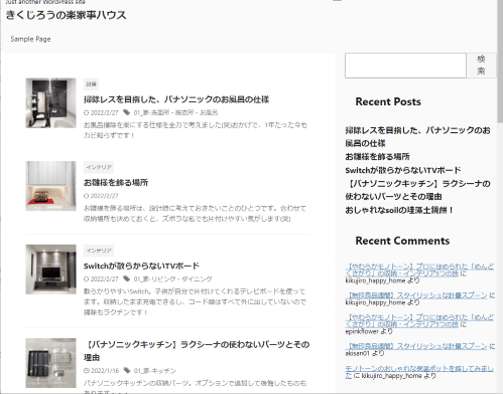
紹介記事を書く
無料移行をしてもらう条件の2つめ、はてなブログからWordPress移行に関する紹介記事を書きましょう。私の場合はこの記事になります。
感想
移行後にやらなければいけないことがあまりにも多く、今シンデマス。(笑)
憧れのWordPress移行のためとはいえ、自力で移行をやっていたら、間違いなく途中であきらめていました。
ITに自信がない人がはてなブログからWordPressへ移行するなら、全力で羽田空港サーバーさんをオススメします。
[st-kaiwa1]システムエンジニアなのにパソコンに疎い私。とっても助かりました!
まとめ
- はてなブログからWordPressへ移行するなら代行一択。羽田空港サーバーさんがオススメ
- 「無料」「口コミ」「実績」さらに「親切」とくればお願いしない理由がない。マジで神です。
- 条件は「レンタルサーバーとテーマは指定されたリンクから契約・購入」「紹介記事を書く」
- バックアップデータ送付後はブログをいじらない
- サーバー契約とテーマ購入の際はSafari以外のブラウザ(Chromeなど)を使う
- 移行後1カ月以内に紹介記事を忘れずに
ということで無事に移行できました。
しばらくお見苦しいページもあるかと思いますが、少しずつ直していきます。
これからもどうぞよろしくお願いいたします!
もっと知りたい
羽田空港サーバーさんへの移行依頼はこちらからどうぞ。
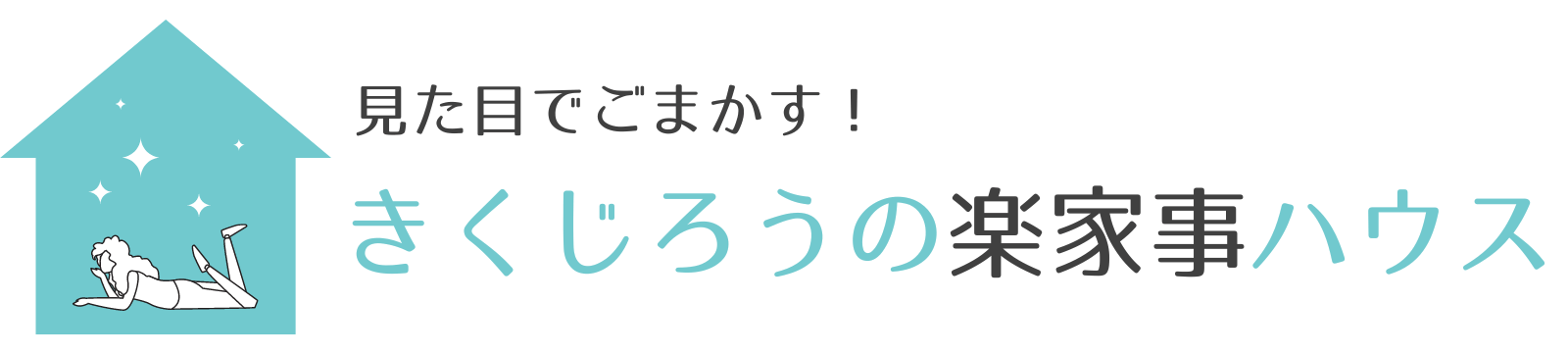


コメント